Cara Mengatasi OpenGL Error di Minecraft
Mengalami OpenGL error saat bermain Minecraft? Jangan panik, berikut kami berikan panduan cara mengatasi OpenGL error di Minecraft yang bisa dilakukan dengan mudah.
OpenGL mempercepat Minecraft yang berjalan di komputer, sehingga kamu memainkan Minecraft lebih cepat dan lancar. Fitur tersebut diaktifkan secara default untuk memberikan pengalaman terbaik bagi pemain.
Berbagai error yang sering dijumpai meliputi Minecraft was unable to start because it failed to find an accelerated OpenGL mode, OpenGL Error: 1281 (Invalid value) dan OpenGL Error: 1286 (Invalid framebuffer operation). Berikut solusinya
Table of Contents
Matikan OpenGL di Minecraft
OpenGL diaktifkan secara default di game, untuk memberi pengalaman bermain game terbaik. Namun, beberapa kartu grafis tidak merender fitur OpenGL.
Dalam kondisi tersebut, kamu akan melihat OpenGL error di Minecraft. Solusinya, kamu bisa mematikan OpenGL untuk menghentikan error tersebut.
Inilah langkah yang harus dilakukan:
- Di Minecraft, klik Options > Video Settings
- Klik Advanced OpenGL setting, dan ubah menjadi OFF
- Simpan perubahan dan mulai ulang game
Sekarang mainkan Minecraft dan lihat apakah masalah berhasil teratasi. Jika belum, jangan khawatir, masih ada solusi lain yang bisa dicoba.
Nonaktifkan Show GL Error
Ada opsi di Minecraft yang menawarkan pilihan apakah akan menampilkan OpenGL error dalam aplikasi. Fitur tersebut aktif secara default, yang menunjukkan OpenGL error dalam obrolan. Kamu dapat menonaktifkan opsi tersebut ketika masalahnya sudah diketahui.
Untuk melakukannya, ikuti langkah-langkah di bawah ini:
- Di Minecraft, klik Option
- Buka Video Settings > others, kemudian klik Show GL Errors to : OFF
- Simpan perubahan dan restart game Minecraft
Nonaktifkan Sementara Mod
Menggunakan mod untuk Minecraft dapat menyebabkan OpenGL error terjadi di game, karena beberapa mod mungkin tidak kompatibel dengan OpenGL.
Solusinya, kamu bisa menonaktifkan mod untuk sementarara waktu dan melihat apakah OpenGL error berhenti terjadi.
Jika error berhenti muncul, kamu sudah mengetahui akar masalahnya yakni mod. Kamu bisa menonaktifkan mod satu per satu untuk mencari mod mana yang menyebabkan error.
Ubah Pengaturan Grafis Dalam Game
Beberapa pengguna mengalami masalah pengaturan grafis yang menjadi penyebab open GL error seperti openGL error 1281.
Tidak ada salahnya mencoba untuk mengaktifkan sementara beberapa pengaturan grafis di Minecraft. Cara ini bekerja dalam beberapa kasus. Kamu bisa mengubah pengaturan grafis dengan mengikuti langkah-langkah di bawah ini:
- Di Minecraft, klik Options > Video Settings
- Ubah pengaturan seperti VBO, Render Region, dan Clear Water. Jika dalam kondisi ON, atur ke OFF.
- Ubah setiap pengaturan satu per satu dan periksa apakah error di Minecraft berhenti.
Jika tidak dapat mengakses pengaturan video Minecraft, kamu bisa mengubah opsi tersebut pada file konfigurasi di bawah folder Minrcraft.
Ada file bernama options.txt di sana yang terletak di folder Minecraft di komputer. Kamu bisa mengedit pengaturan dalam file options.txt ini dan menyimpan perubahan.
Jika tidak yakin opsi mana yang dapat diedit, periksa postingan Minecraft di sini untuk detail lebih lanjut.
Instal versi Java terbaru
Minecraft adalah game yang dikembangkan dari Java, jadi file Java sangat penting untuk memainkan Minecraft. Jika versi Java kedaluwarsa, kemungkinan besar kamu mengalami OpenGL error.
Biasanya file Java disertakan otomatis saat mengunduh Minecraft. Jadi, kamu bisa instalan Minecraft kemudian menginstal ulangnya untuk mendapatkan file package Java terbaru yang kompatibel.
Kamu juga bisa mengunduh file Java secara manual di sini, lalu ikuti petunjuk di layar untuk menyelesaikan penginstalan. Setelah diinstal, re-lauch game dan lihat apakah error OpenGL berhasil diatasi.
Update Graphics Card Driver
Penyebab OpenGL error di Minecraft lainnya yakni berkaitan dengan graphics card driver komputer. Driver kartu grafis yang rusak atau kedaluwarsa akan menyebabkan Minecraft tidak berfungsi, termasuk popup OpenGL error.
Dalam hal ini, kamu harus mengupdate driver kartu grafis ke versi terbaru. Secara manual, kamu bisa melakukannya dengan mencari driver terbaru di situs web pabrikan seperti NVIDIA, AMD atau lainnya, unduh lalu instal.
Jika tidak punya banyak waktu, kamu bisa melakukannya secara otomatis menggunakan software bernama Driver Easy. Software akan secara otomatis mengenali sistem dan menemukan driver yang tepat untuknya.
1 Comment
Tinggalkan Balasan
Anda harus masuk untuk berkomentar.
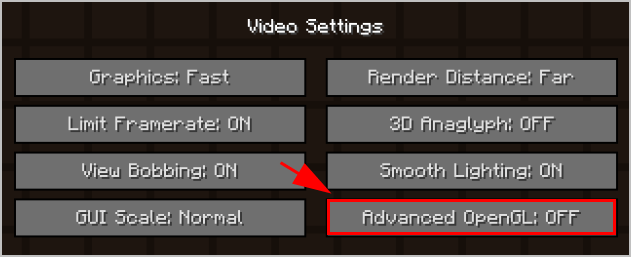
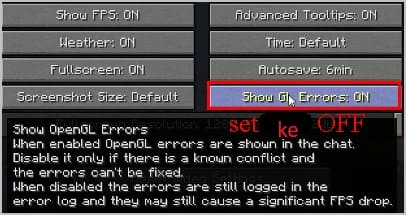
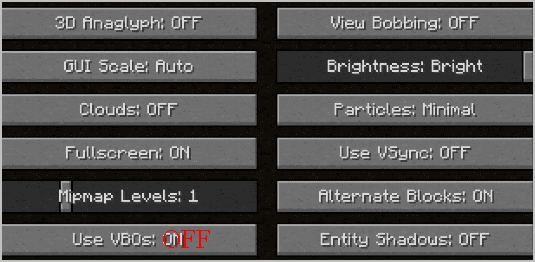
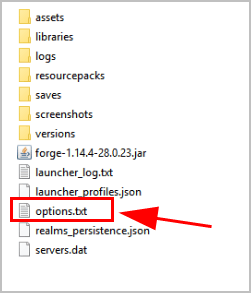

Saya ingin Chet game ini